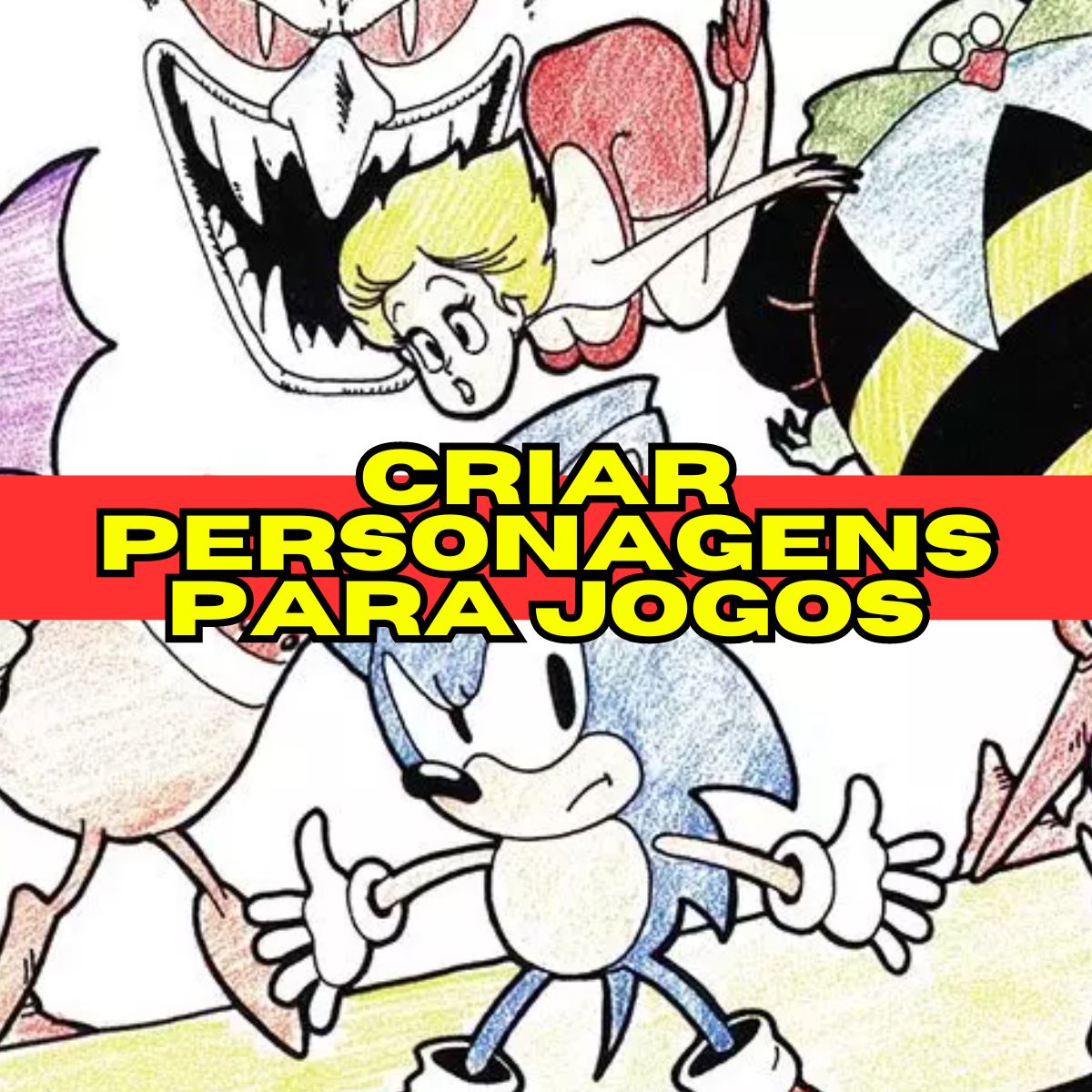O Unity é uma plataforma de desenvolvimento de jogos e aplicativos em 2D e 3D. Ele oferece uma ampla gama de ferramentas e recursos para criar experiências interativas e imersivas.
O Unity (site oficial) é amplamente utilizado na indústria de jogos, mas também é usado em outras áreas, como arquitetura, engenharia e simulações.
O Unity funciona através de um editor visual, onde os desenvolvedores podem criar cenas, adicionar objetos, programar comportamentos e criar animações.
Ele suporta várias linguagens de programação, sendo a mais comum o C#. O Unity também possui uma grande biblioteca de assets prontos para uso, como modelos 3D, texturas e sons.
Existem várias razões para usar o Unity no desenvolvimento de jogos e aplicativos. Primeiro, ele oferece uma interface intuitiva e fácil de usar, permitindo que até mesmo iniciantes possam criar seus próprios projetos.
Além disso, o Unity é altamente flexível e personalizável, permitindo que os desenvolvedores criem experiências únicas.
Ele também possui uma grande comunidade de desenvolvedores, onde é possível encontrar suporte e recursos adicionais. Vamos falar sobre o Unity e se você ficar com dúvidas, é só deixar aí nos comentários.

Conteúdo desde artigo
Configurando o ambiente de desenvolvimento: dicas para iniciantes
Antes de começar a usar o Unity, é importante garantir que seu sistema atenda aos requisitos mínimos. O Unity requer um computador com um processador dual-core de 2 GHz ou superior, pelo menos 4 GB de RAM e uma placa gráfica compatível com DirectX 11 ou superior.
Para instalar o Unity, você pode baixar a versão gratuita no site oficial da Unity Technologies. Após o download, execute o instalador e siga as instruções na tela para concluir a instalação.
Depois de instalar o Unity, é necessário configurar o ambiente de desenvolvimento. Isso inclui a criação de uma conta no Unity, a ativação da licença gratuita e a configuração das preferências do editor. É recomendável também instalar um software de controle de versão, como o Git, para facilitar o gerenciamento do código-fonte do seu projeto.
Para iniciantes, algumas dicas úteis ao usar o Unity incluem: explorar a documentação oficial e os tutoriais disponíveis, participar de fóruns e comunidades online para obter suporte e compartilhar conhecimentos, e começar com projetos pequenos e simples para ganhar experiência antes de se aventurar em projetos mais complexos.
Criando o primeiro projeto no Unity: passo a passo
Para criar um novo projeto no Unity, abra o editor e clique em “New” na tela inicial. Em seguida, escolha um nome para o projeto e selecione a pasta onde deseja salvá-lo. Depois disso, escolha um template para o projeto, que pode ser 2D ou 3D, dependendo do tipo de jogo ou aplicativo que você deseja criar.
Após criar o projeto, é possível configurar várias opções, como a resolução da tela, as plataformas de destino e as configurações de renderização. Essas opções podem ser acessadas através do menu “File” > “Build Settings”.
Para adicionar cenas ao seu projeto, clique com o botão direito na pasta “Scenes” no painel “Project” e escolha “Create” > “Scene”. Em seguida, arraste a cena para a hierarquia de cenas no painel “Hierarchy”. Para adicionar objetos à cena, arraste-os da pasta “Assets” para a hierarquia de objetos.
Para salvar o projeto, basta clicar em “File” > “Save Scene” ou “Save Project”. É recomendável salvar o projeto regularmente para evitar a perda de trabalho.
Entendendo a interface do Unity: principais ferramentas e funcionalidades
| Nome da Ferramenta/Funcionalidade | Descrição |
|---|---|
| Scene View | Permite visualizar e editar a cena em 3D. |
| Game View | Permite visualizar a cena como o jogador veria. |
| Inspector | Permite visualizar e editar as propriedades dos objetos selecionados. |
| Project | Permite visualizar e gerenciar os arquivos do projeto. |
| Hierarchy | Permite visualizar e gerenciar a hierarquia dos objetos na cena. |
| Toolbar | Fornece acesso rápido a ferramentas e funcionalidades comuns. |
| Assets | Permite importar, gerenciar e reutilizar recursos do projeto. |
| Componentes | Permite adicionar e configurar componentes nos objetos da cena. |
| Scripts | Permite criar e editar scripts em C# para adicionar comportamentos aos objetos. |
| Physics | Permite configurar a física da cena e dos objetos. |
A interface do Unity é composta por várias janelas e painéis que permitem visualizar e editar diferentes aspectos do projeto. A janela principal é a cena, onde é possível visualizar e interagir com os objetos em 2D ou 3D. Existem também painéis para visualizar e editar scripts, animações, materiais e outras propriedades dos objetos.
As principais ferramentas e funcionalidades do Unity incluem o painel “Hierarchy”, onde é possível visualizar e organizar os objetos na cena; o painel “Inspector”, onde é possível editar as propriedades dos objetos selecionados; e o painel “Project”, onde é possível gerenciar os assets do projeto.
Além disso, o Unity possui uma barra de ferramentas com várias opções, como mover, rotacionar e redimensionar objetos; adicionar componentes aos objetos; e executar o jogo ou aplicativo no editor.
Para navegar na cena, é possível usar as teclas WASD para mover a câmera, o botão direito do mouse para girar a câmera e a roda do mouse para fazer zoom. Também é possível usar atalhos de teclado para alternar entre as diferentes janelas e painéis.
Para manipular objetos na cena, é possível selecioná-los clicando neles no painel “Hierarchy” ou na cena. Em seguida, é possível mover, rotacionar ou redimensionar os objetos usando as alças de manipulação exibidas na cena.
Importando assets: como adicionar recursos ao seu jogo
Assets são recursos utilizados no jogo, como modelos 3D, texturas, sons e animações. O Unity suporta vários formatos de arquivo, como FBX, PNG, WAV e GIF. Para importar assets no Unity, basta arrastar os arquivos para a pasta “Assets” no painel “Project”. O Unity irá importar automaticamente os arquivos e criar os objetos correspondentes.
Existem diferentes tipos de assets que podem ser importados no Unity. Por exemplo, modelos 3D podem ser importados como objetos 3D na cena, texturas podem ser aplicadas aos objetos para adicionar cores e detalhes, sons podem ser reproduzidos durante o jogo e animações podem ser criadas para dar vida aos personagens e objetos.
Para organizar os assets no Unity, é possível criar pastas dentro da pasta “Assets” e arrastar os arquivos para as pastas correspondentes. Isso facilita a localização e o gerenciamento dos assets durante o desenvolvimento do projeto.
Criando cenas e objetos: organizando o seu jogo no Unity
No Unity, as cenas são espaços onde os objetos são colocados e organizados para criar o ambiente do jogo. É possível criar várias cenas para diferentes partes do jogo, como menus, fases e cutscenes.
Para criar uma nova cena, clique com o botão direito na pasta “Scenes” no painel “Project” e escolha “Create” > “Scene”. Em seguida, arraste a cena para a hierarquia de cenas no painel “Hierarchy”.
Para adicionar objetos à cena, arraste-os da pasta “Assets” para a hierarquia de objetos no painel “Hierarchy”. Os objetos podem ser modelos 3D, sprites 2D, luzes, câmeras e outros elementos que compõem o ambiente do jogo.
Para organizar os objetos na cena, é possível criar hierarquias de objetos. Isso é útil para agrupar objetos relacionados e facilitar a manipulação e edição. Para criar uma hierarquia de objetos, basta arrastar um objeto sobre outro na hierarquia de objetos.
Programando no Unity: linguagem C# e principais comandos
O Unity suporta várias linguagens de programação, mas a mais comum é o C#. O C# é uma linguagem orientada a objetos que oferece recursos poderosos para criar comportamentos e interações no jogo.
Para criar scripts no Unity, clique com o botão direito na pasta “Scripts” no painel “Project” e escolha “Create” > “C# Script”. Em seguida, abra o script no editor de código e comece a programar.
Os principais comandos do Unity incluem comandos para mover objetos, reproduzir sons, detectar colisões, criar animações e muito mais. Esses comandos são chamados de métodos e propriedades e podem ser acessados através dos componentes dos objetos.
Para adicionar scripts aos objetos, basta arrastar o script da pasta “Scripts” para o objeto na hierarquia de objetos. Em seguida, é possível editar as propriedades do script no painel “Inspector” e adicionar chamadas de métodos para criar comportamentos personalizados.
Adicionando física ao seu jogo: colisões e movimentação
A física é uma parte importante dos jogos, pois permite que os objetos interajam uns com os outros de maneira realista. O Unity possui um sistema de física integrado que permite adicionar colisões e movimentação aos objetos.
Para adicionar colisões aos objetos, é necessário adicionar um componente de colisão ao objeto. Isso pode ser feito selecionando o objeto na hierarquia de objetos e clicando em “Add Component” no painel “Inspector”. Em seguida, escolha o tipo de colisão desejado, como um collider 2D ou 3D.
Para movimentar objetos com física, é necessário adicionar um componente de movimentação ao objeto. Isso pode ser feito da mesma maneira que a adição de colisões. Em seguida, é possível usar comandos como “AddForce” ou “MovePosition” para mover o objeto com base nas leis da física.
Além disso, o Unity oferece a possibilidade de criar efeitos de física, como explosões, gravidade e simulações de fluidos. Isso pode ser feito usando componentes especiais, como o “Rigidbody” e o “Particle System”.
Criando animações: como dar vida aos seus personagens e objetos
As animações são uma parte essencial dos jogos, pois permitem dar vida aos personagens e objetos. O Unity possui um sistema de animação poderoso que permite criar animações complexas e realistas.
Para criar animações no Unity, é necessário usar o sistema de animação do editor. Isso envolve a criação de animators, que são componentes que controlam as animações dos objetos.
Para criar uma animação, é necessário adicionar um animator ao objeto. Isso pode ser feito selecionando o objeto na hierarquia de objetos e clicando em “Add Component” no painel “Inspector”. Em seguida, escolha o tipo de animator desejado, como um animator 2D ou 3D.
Depois de adicionar o animator, é possível criar animações usando o editor de animação do Unity. Isso envolve a criação de estados, transições e parâmetros para controlar o fluxo das animações.
Para adicionar animações aos objetos, é necessário criar clips de animação e adicioná-los ao animator. Isso pode ser feito arrastando os clips de animação da pasta “Animations” para o animator no painel “Inspector”.
Para criar transições entre animações, é necessário definir condições para a transição ocorrer. Isso pode ser feito adicionando parâmetros ao animator e configurando as condições de transição no editor de animação.
Publicando o seu jogo: como exportar e compartilhar com o mundo
Depois de concluir o desenvolvimento do jogo, é possível exportá-lo para diferentes plataformas e compartilhá-lo com o mundo. O Unity suporta várias plataformas, como Windows, Mac, iOS, Android e consoles de videogame.
Para exportar o jogo, clique em “File” > “Build Settings” para abrir as opções de exportação. Em seguida, escolha a plataforma de destino e clique em “Build” para gerar os arquivos executáveis do jogo.
Antes de exportar o jogo, é importante configurar as opções de exportação. Isso inclui a definição da resolução da tela, as configurações de qualidade gráfica e os recursos adicionais, como áudio e texturas.
Depois de exportar o jogo, é possível publicá-lo em lojas de aplicativos, como a App Store ou o Google Play. Para isso, é necessário seguir as diretrizes e requisitos de cada loja e fornecer as informações necessárias, como descrição, capturas de tela e ícones.
Além disso, é possível compartilhar o jogo com o mundo através de plataformas de distribuição digital, como o Steam ou o itch.io. Essas plataformas permitem que os desenvolvedores publiquem seus jogos e alcancem uma audiência global.
Pronto para Começar a Aprender Unity?
O Unity é uma poderosa plataforma de desenvolvimento de jogos e aplicativos que oferece uma ampla gama de ferramentas e recursos. Com o Unity, é possível criar projetos incríveis, desde jogos simples até experiências interativas complexas. Ao seguir as dicas e passos descritos neste artigo, você estará pronto para começar a explorar o mundo do desenvolvimento com Unity.
FAQ Rápido
O que é Unity?
Unity é uma plataforma de desenvolvimento de jogos que permite criar jogos para diversas plataformas, como PC, consoles, dispositivos móveis e realidade virtual. Unity suporta as linguagens de programação C#, JavaScript e Boo.
Quais são os requisitos para usar Unity?
Os requisitos mínimos para usar Unity são um computador com sistema operacional Windows 7 ou superior, Mac OS X 10.9 ou superior, ou Linux Ubuntu 16.04 ou superior, além de uma placa de vídeo compatível com DirectX 11 ou OpenGL 4.2.
É necessário saber programar para criar jogos com Unity?
Não é necessário saber programar para criar jogos com Unity, mas é recomendável ter conhecimentos básicos de programação para aproveitar ao máximo as funcionalidades da plataforma.
É possível criar jogos em 2D com Unity?
Sim, é possível criar jogos em 2D com Unity. A plataforma oferece diversas ferramentas e recursos específicos para desenvolvimento de jogos em duas dimensões.
Quais são as plataformas suportadas por Unity?
Unity suporta diversas plataformas, como PC, Mac, Linux, iOS, Android, Xbox, PlayStation, Nintendo Switch, entre outras. É possível criar jogos para realidade virtual com Unity. A plataforma oferece suporte para dispositivos de realidade virtual como Oculus Rift, HTC Vive, PlayStation VR, entre outros.
Fale conosco nos comentários e diga oque achou dessa matéria e aproveite para ler mais notícias e estudar, como por exemplo, sobre Programador De Gameplay, no nosso site.